- Scoprire EaseUS
- Chi Siamo
- Recensioni & Premi
- Contatta EaseUS
- Rivenditore
- Affiliato
- Mio Conto
- Sconto Education
Sommario:
Alcuni siti Web non consentono ai lettori di copiare e incollare il contenuto su una pagina Web, quindi cosa puoi fare per copiare il testo che non può essere copiato? Qui, elenchiamo sette modi utili per imparare a copiare il testo da un sito Web protetto o da uno schermo di Windows non copiabile.
Non riesci a copiare il testo da un sito protetto? A volte, ti imbatterai in pagine Web che ti impediscono di copiare e incollare il contenuto. Passare a un browser web diverso (Google Chrome, Firefox, Microsoft Edge...) non ti permetterà nemmeno di copiare. Quando non è possibile copiare il testo da un sito Web, di solito è perché il sito Web ha impostato le impostazioni di restrizione per disabilitare la normale modalità di copia affinché abbia effetto. Cosa puoi fare per copiare un testo che non può essere copiato? Abbiamo sette consigli pratici per te.
| Soluzioni praticabili | Risoluzione dei problemi passo dopo passo |
|---|---|
| Metodo 1. Copia tramite stampa | Fai clic con il pulsante destro del mouse sulla pagina web che non ti consente di copiare... Passaggi completi |
| Metodo 2. Copia dal codice sorgente | Fai clic con il pulsante destro del mouse sulla pagina Web corrente che non puoi copiare... Passaggi completi |
| Metodo 3. Trascina e rilascia per incollare | Fai clic con il pulsante destro del mouse e non mollare... Passaggi completi |
| Metodo 4. Copia nella casella di ricerca | Selezionare il testo da copiare, fare clic con il pulsante destro del mouse su... Passaggi completi |
| Metodo 5. Disabilita Javascript | Gli utenti di Firefox possono premere F12, quindi F1 per aprire... Passaggi completi |
| Metodo 6. Converti immagine in testo | Puoi utilizzare il pulsante Stampa schermo per eseguire un... Passaggi completi |
| Metodo 7. Installa un'estensione del plug-in | La maggior parte dei plugin è disponibile per abilitare la selezione... Passaggi completi |
| Copia i file per fare un backup | Supporta backup di dischi/partizioni, backup di file... Passaggi completi |
Metodo 1. Copia tramite l'opzione di stampa
Difficoltà: ★★☆☆☆
Effetto: ★★★☆☆
Passaggio 1. Fare clic con il pulsante destro del mouse sulla pagina Web che non consente di copiare l'intero testo su di essa e selezionare "Stampa". Ad esempio, in Google Chrome, questo cerchio evidenziato nello screenshot qui sotto è l'opzione Stampa.
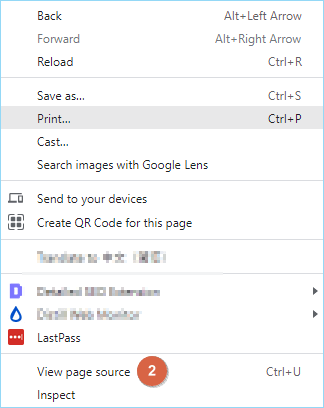
Passaggio 2. Nella finestra di anteprima, non selezioniamo di stampare ma solo di copiare le pagine. Se non ti dispiace copiare le informazioni di testo non necessarie nelle intestazioni e nei piè di pagina della pagina, premi Ctrl+A per selezionare il contenuto di tutte le pagine, quindi premi Ctrl+C per copiare tutte le pagine selezionate. Successivamente, crea un nuovo documento di testo e premi Ctrl+V per incollare tutti i testi nel documento.
Passaggio 3. Eliminare i testi indesiderati dopo il copia e incolla.
Metodo 2. Copia dal codice sorgente
Difficoltà: ★★★★☆
Effetto: ★★★☆
Passaggio 1. Fare clic con il pulsante destro del mouse sulla pagina Web corrente, non è possibile copiare nulla da essa e selezionare Visualizza codice sorgente. (Ctrl+U è il tasto di scelta rapida per aprire il codice sorgente in Google Chrome)
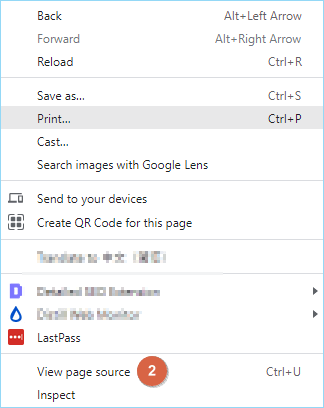
Passaggio 2. Il codice sorgente è molto utilizzato dai programmatori e potrebbe sembrarci un po' strano a causa dei codici densi che non conosciamo. Ma va bene individuare il contenuto principale che ci interessa se usiamo Ctrl+F per individuare l'area del contenuto che preferiamo. Ad esempio, inserisci una frase o una frase iniziale nella casella di controllo Trova e premi Invio. I testi esatti verranno evidenziati. Segui i testi evidenziati e trascina il mouse per selezionare tutti i testi di cui hai bisogno e seleziona "Copia".
Metodo 3. Trascina e rilascia per incollare
Difficoltà: ★☆☆☆☆
Effetto: ★★☆☆☆
Questo è il metodo più diretto e conveniente, ma funziona in modo diverso sulle pagine web. Ho testato questo metodo e ci sono riuscito sul mio computer dell'ufficio, ma il risultato si rivela inefficace sul mio portatile di casa. Ad ogni modo, vale la pena provare perché è semplicemente semplice e veloce.
Passaggio 1. Fare clic con il tasto destro del mouse e non lasciarlo andare, spostare il cursore per evidenziare il testo che si desidera copiare.
Passaggio 2. Ora trascina il testo che hai selezionato e rilascialo nel punto in cui desideri incollarlo.
Metodo 4. Cerca testo e copia nella casella di ricerca
Difficoltà: ★☆☆☆☆
Effetto: ★★☆☆☆
Esiste una funzione di ricerca nei browser Web più diffusi per copiare testo da pagina web protetta, inclusi Microsoft Edge, Firefox e Google Chrome. Quindi, questo metodo di copia e incolla può aiutarti a sbarazzarti delle restrizioni della maggior parte dei siti web. Prendi Google Chrome come esempio.
Passaggio 1. Seleziona il testo da copiare, fai clic con il pulsante destro del mouse sul contenuto evidenziato e scegli Cerca su Google "...". Se ce ne sono troppi da copiare, puoi ripetere i passaggi in diverse frasi.

Passaggio 2. La pagina di ricerca si aprirà in una nuova finestra, è quindi possibile fare doppio clic sull'area della casella di ricerca per selezionare tutti i testi. Premi Ctrl+C per copiare e poi Ctrl+V per incollarlo in un nuovo documento.
Metodo 5. Disabilita Javascript dal browser
Difficoltà: ★★★☆☆
Effetto: ★★★☆☆
JavaScript viene in genere utilizzato per impedire la funzionalità del mouse sulla maggior parte dei siti Web. Principalmente, i siti Web che utilizzano javascript possono bloccare il clic del mouse, impedire ai visitatori di copiare parte o tutto il testo visualizzato su una pagina Web negli appunti. Se disattivi temporaneamente JavaScript sul sito, sarai in grado di copiare qualsiasi testo che appare su di esso. Ecco come.
- Gli utenti di Firefox possono premere F12, quindi F1 per aprire le preferenze e controllare la disabilitazione di JavaScript nella pagina che si apre.
- Gli utenti di Chrome possono disabilitare JavaScript nelle impostazioni dei contenuti: chrome://settings/content
- Gli utenti di Internet Explorer possono disattivare JavaScript in Opzioni Internet > Sicurezza > Zona > Livello personalizzato > Scripting attivo
- Gli utenti di Opera possono disabilitare JavaScript in Siti web nelle impostazioni di Opera: opera://settings/
- Importante
- Oltre il 90% dei siti Web fa molto affidamento su Javascript, i famosi sono Google, Facebook, YouTube e Amazon e disabilitare Javascript causerà problemi durante la navigazione nella maggior parte dei siti. Pertanto, non dimenticare di ripristinare l'impostazione Javascript e attivarla per garantire una navigazione Internet fluida.
Metodo 6. Fai uno screenshot e converti l'immagine in testo per copiare testo da sito bloccato
Difficoltà: ★★★★☆
Effetto: ★★★★☆
Se nessuno dei metodi precedenti ti aiuta a superare la limitazione del copia e incolla, l'ultima risorsa è fare uno screenshot dell'intera pagina o di un'area fissa, quindi utilizzare un convertitore da immagine a testo per trasferire l'immagine in un testo modificabile.
È necessario utilizzare alcuni software online o estensioni/plugin per metterlo in atto.
Passaggio1. Fai uno screenshot su Windows. È possibile utilizzare il pulsante Stampa schermo per acquisire uno screenshot dell'intero schermo. In alternativa, aggiungi un plug-in in Chrome chiamato GoFullPage per acquisire un lungo screenshot della pagina web.
Passaggio 2. Ritaglia l'immagine dello screenshot e lascia solo il testo desiderato.
Passaggio 3. Utilizzare un convertitore da immagine a testo per riconoscere l'immagine e tradurla automaticamente in parole. Alcune app di chat online come QQ e WeChat hanno fornito agli utenti un'opzione gratuita per tradurre.
Passaggio 4. Potrebbe essere necessario eseguire alcune correzioni di bozze dopo la conversione. La maggior parte delle app è in grado di riconoscere correttamente l'immagine.
Metodo 7. Installa un'estensione del plug-in da copiare e incollare
Difficoltà: ★★☆☆☆
Effetto: ★★★★☆
La maggior parte dei plug-in è disponibile per abilitare la selezione dei siti vietati alla copia e abilitare il copia e incolla su pagine vietate. Uno dei plugin che abbiamo testato per essere efficace si chiama SuperCopy. Fai clic sul link per aggiungerlo a Chrome e prova.

Come copiare i file per fare un backup
EaseUS Todo Backup è un affidabile e potente software di backup e ripristino di Windows, integrato con la funzionalità di clonazione di dischi/partizioni e funzionalità di migrazione del sistema operativo, che ha attirato milioni di utenti in tutto il mondo per il download e l'installazione.
EaseUS Todo Backup
- Supporta backup di dischi/partizioni, backup di file, backup di sistema e backup della posta.
- Crea un'unità avviabile WinPE per eseguire un backup o eseguire il ripristino dopo un arresto anomalo del PC.
- Ripristina uno stato di sistema precedente se le applicazioni non rispondono o i browser Web non funzionano correttamente.
Domande frequenti su come copiare il testo da un sito protetto
Come copiare il testo da un sito protetto?
Come accennato nel post, puoi copiare il testo protetto tramite printong, copiare dal codice sorgente, trascinare e rilasciare per incollare, copiare nella casella di ricerca, disabilitare Javascript, installare un'estensione del plug-in, ecc.
Come posso copiare il testo da un PDF che non può essere copiato?
Ci possono essere momenti in cui ti imbatti in un documento PDF da cui non puoi copiare il testo. Ecco alcuni metodi che possono aiutare:
- Usa un editor PDF. Un editor PDF ti consentirà di selezionare il testo che desideri copiare e quindi copiarlo normalmente. Ti consigliamo di utilizzare PDFelement in quanto è un editor PDF potente e intuitivo.
- Usa uno strumento di cattura dello schermo. Uno strumento di cattura dello schermo come Snagit ti consentirà di acquisire uno screenshot del documento PDF e quindi di copiare il testo dall'immagine.
- Usa l'OCR. Il riconoscimento ottico dei caratteri (OCR) è una tecnologia che può essere utilizzata per estrarre testo da immagini e documenti PDF.
Articoli Relativi:
-
Come Installare un SSD senza Reinstallare Windows
Aria - 11/11/2025
-
Come trasferire OS al nuovo disco rigido senza reinstallare Windows?
Grazia - 11/11/2025
-
Come avviare da USB su Windows 10 PC
Elsa - 11/11/2025
-
Come Eseguire il Backup di Windows 11 con una USB [Guida Dettagliata]
Elsa - 11/11/2025
Premi & Recensioni
"L'interfaccia e l'organizzazione sono molto pulite. EaseUS ToDo Backup Home è un ottimo programma di backup, adatto allo spazio domestico e alle PMI. "
- Da PCWorld staff
Scopri di più >>

EaseUS Todo Backup
Strumento di backup intelligente per i tuoi file e l'intero computer in Windows 10/8/7.
Scarica GratisSicuro al 100%
Capacità: 1.88MB
![]()